CAD怎么在不規(guī)則區(qū)域內(nèi)鋪設(shè)圖案
在CAD中通常用填充來(lái)表現(xiàn)一些圖案鋪設(shè)效果,例如規(guī)則的地板、墻磚,甚至木紋和石材,但有時(shí)希望用鋪設(shè)一些不規(guī)則的造型,如欄桿中用的鐵花,墻面、地面的拼貼效果等,有現(xiàn)成的圖案,要陣列拼接其實(shí)都不難,但有時(shí)區(qū)域是不規(guī)則,需要將這些圖案正好修剪到跟區(qū)域邊界匹配。
墻面鋪設(shè)圖案做法
上面帖了兩張例圖,圖案繪制操作比較復(fù)雜,分析一下這些圖案怎么鋪設(shè)到指定區(qū)域內(nèi)的。
墻面鋪設(shè)的做法
選中墻面鋪設(shè),打開(kāi)特性面板(CTRl+1),可以看到這是一個(gè)圖塊。為了更清楚地看清楚這個(gè)圖塊有什么特征,可以將圖塊復(fù)制到圖紙空白處,如圖所示。
如果你的CAD版本比較低,打開(kāi)這張圖紙可能只會(huì)看到一個(gè)夾點(diǎn),如果你的圖紙版本夠高,比如說(shuō)2012以上的,會(huì)看到圖塊邊界上有很多夾點(diǎn),上面還有一個(gè)藍(lán)色的向下箭頭形的夾點(diǎn)。
單擊此夾點(diǎn),變成了向上的箭頭,此時(shí)鋪設(shè)圖案跑到了邊界的外邊,如圖所示。
這個(gè)墻面鋪設(shè)就是將繪制好的單元做成了圖塊,在圖塊中將單元進(jìn)行了陣列,這些大家應(yīng)該可以想到,最后用XCLIP功能將圖塊的多余部分裁剪掉了。
剛才看到的圖案邊界上的夾點(diǎn)就是XCLIP邊界的夾點(diǎn),可拖動(dòng)調(diào)整邊界形狀,箭頭就是是用來(lái)調(diào)整正向裁剪和反向裁剪的,但并沒(méi)有介紹高版本XCLIP有邊界夾點(diǎn)和正反向切換的夾點(diǎn)。
可以將裁剪邊界刪除,看看原始圖塊是什么樣子的。
輸入XCLIP,回車(chē),選中此圖塊,輸入D,回車(chē),刪除圖塊的邊界,我們可以看看圖塊的原始狀態(tài)。
這個(gè)圖塊還不是普通的圖塊,繪圖者為了適應(yīng)不同區(qū)域的大小,并沒(méi)有簡(jiǎn)單地將單元陣列幾個(gè),做成一個(gè)固定的圖塊,而是將一個(gè)單元做成圖塊后,在塊編輯器中設(shè)置了一個(gè)陣列的動(dòng)作,如果墻面較寬,拉動(dòng)夾點(diǎn)就可以多個(gè)單元,如果墻面較窄,就可以少幾個(gè)單元。
雙擊此圖塊進(jìn)入塊編輯,看一下圖塊的參數(shù)和動(dòng)作的設(shè)置,其實(shí)很簡(jiǎn)單,就是設(shè)置了一個(gè)線性的距離參數(shù),然后再設(shè)置一個(gè)陣列動(dòng)作就可以了。
關(guān)閉塊編輯器,拖動(dòng)右側(cè)的箭頭看一下陣列動(dòng)作的效果,如圖所示。
旋轉(zhuǎn)樓梯欄桿的做法
通過(guò)上面的例子,應(yīng)該知道樣圖中旋轉(zhuǎn)樓梯的欄桿也用到了XCLIP命令。就算知道用的XCLIP,還是會(huì)覺(jué)得奇怪,繪圖者是怎么做成這種弧面的效果的呢?是不是還要對(duì)鐵花做什么處理啊?!
這張圖并沒(méi)有用任何插件,只是用了XCLIP,只需要將XCLIP的邊界刪除掉就知道了。
選擇欄桿中的一段鐵花,查看裁剪的邊界,輸入XCLIP,回車(chē),輸入D,回車(chē),將邊界刪除,看看原始圖塊是什么樣的。
將欄桿的四個(gè)圖塊的裁剪邊界都刪除,選中這四個(gè)圖塊,在特性面板中查看一下屬性,發(fā)現(xiàn),四個(gè)圖塊是一樣的,只是根據(jù)寬度修改了一下圖塊的X軸的比例而已,如圖所示。
本文章整理轉(zhuǎn)載自網(wǎng)絡(luò)平臺(tái)


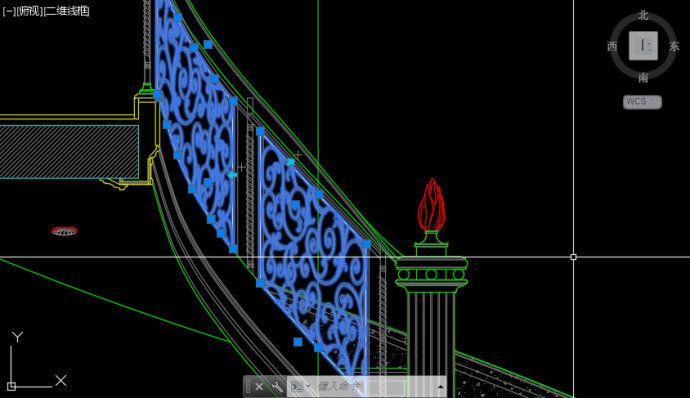
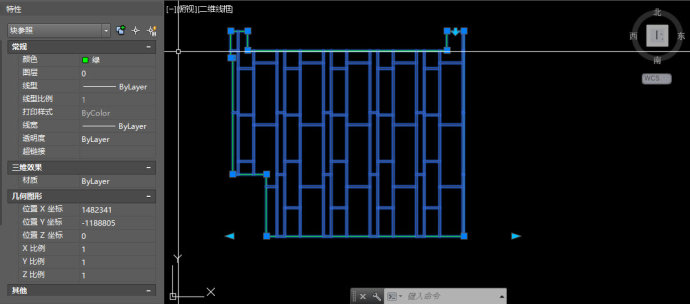
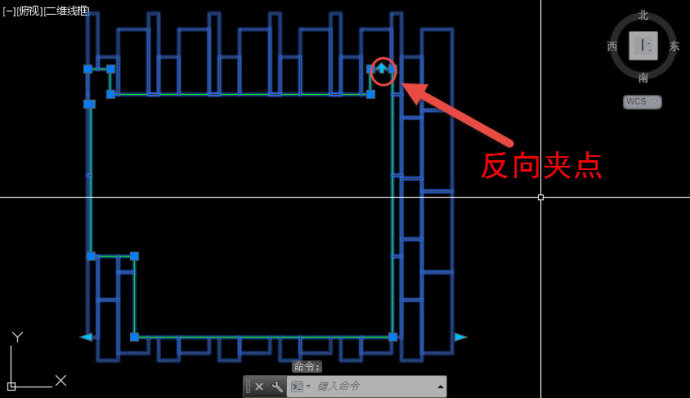
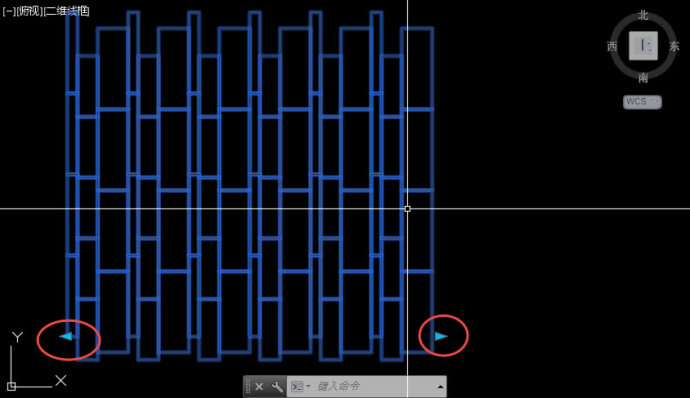
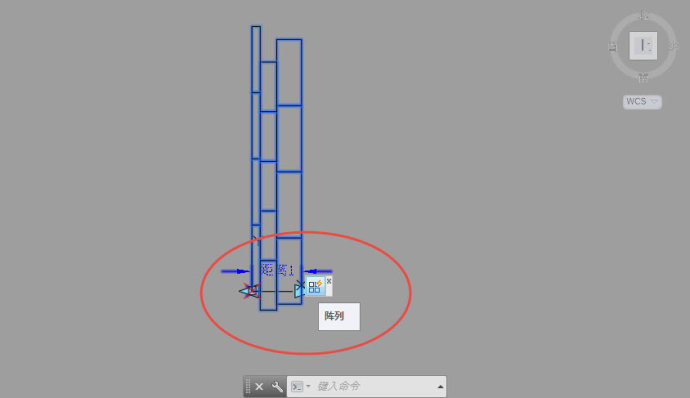
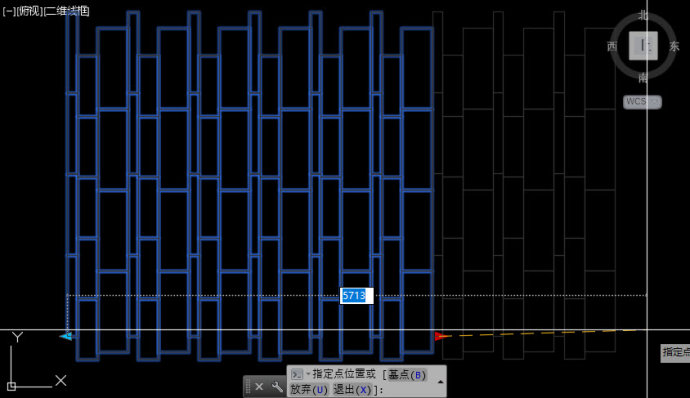
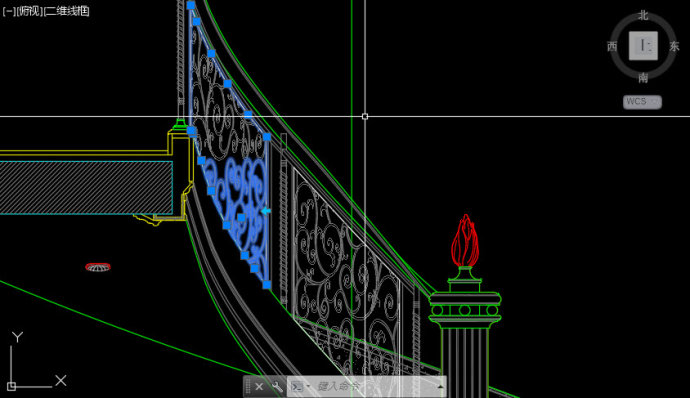
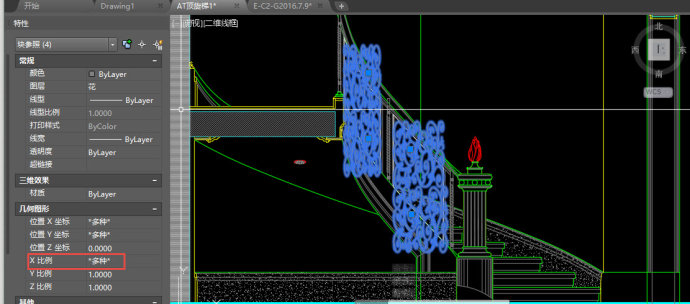



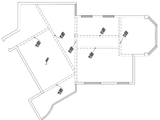





評(píng)論(0)